c、如何让软件智能选择合适的容器来装载货物
当有多种规格的货物,且有多种可选择的容器时,如何计算这些货物使用什么规格集装箱(车辆、包装箱)装载更合适,需要用几个装完?
下面通过一个示例来讲解
装箱数据:
| 名称 | 数量 | 长度(mm) | 宽度(mm) | 高度(mm) | 重量(kg) |
|---|---|---|---|---|---|
| A | 15 | 860 | 950 | 2020 | 10 |
| B | 15 | 860 | 980 | 2020 | 8 |
| C | 24 | 980 | 980 | 1120 | 7 |
| D | 42 | 680 | 600 | 640 | 5 |
| E | 40 | 610 | 600 | 600 | 3 |
| F | 20 | 820 | 710 | 790 | 8 |
| G | 25 | 590 | 520 | 560 | 2 |
| H | 40 | 670 | 550 | 610 | 5 |
| I | 54 | 870 | 855 | 270 | 17.7 |
| K | 65 | 890 | 690 | 450 | 21.5 |
| L | 60 | 1500 | 690 | 470 | 24.6 |
| M | 40 | 820 | 560 | 340 | 18.9 |
装载要求:
1)货物只能纸箱开口方向朝上摆放。
2)计算这些货物使用什么规格集装箱装载更合适,需要用几个装完?
根据当前装载要求,应选择"集装箱装载/多品"任务类型。
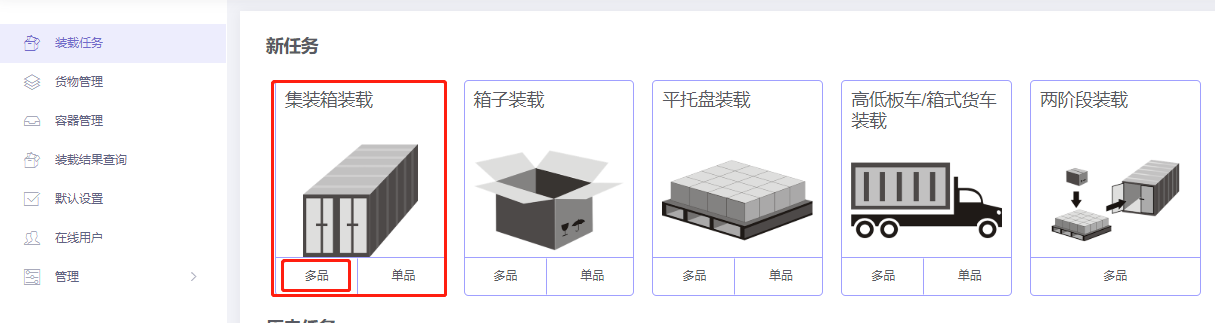
进入基础信息填写界面,基础信息是选填项,用户可根据实际工作要求,填写PO单号、运单号或目的港等信息,方便以后查阅。接下来,开始方案的设计:
第一步:点击左侧的【货物】,进入货物界面,因货物种类较多,所以使用excel批量导入。
1)首先要获取导入模板,点击【添加货物】下的“获取excel导入模板”,另存到桌面。

2)填写导入模板(下载好的模板会自动打开):
①将货物的名称、数量、长宽高复制进来,这是必填项。重量是单件货物的毛重,若货物重量较轻可以忽略,重量可以不填写,系统默认为1,若货物较重,为了不超重安全运输,重量必须填写,注意单位的匹配。

②定义货物的摆放方式,因本案例要求货物只能纸箱开口朝上摆放,即只能立放、立放水平旋转,所以要将其他摆放方式下的“允许”一栏填写为“0”,0表示不允许,1或者不填表示允许。

本案例中其他装载要求不涉及,因此模板中其他参数不用设置,按默认值即可。实际工作中若有其他要求,涉及到相关参数的设置,可参考上文中的相关介绍。模板填写完成,保存后关闭。
3)回到软件的货物界面,点击【添加货物】下的“从excel表格中导入”,在弹框中找到填写好的模板,点击打开,货物数据就全部导入到软件中了。

第二步:点击左侧的【容器】,进入容器界面。因用户不知道用什么货柜装载,用几个装完,因此需要将常用的柜型都添加进来,以便软件从中选择合适的柜型装载。
因软件数据库中已经储备了常用的容器信息,所以本案例,直接点击“从数据库添加”,在弹框中勾选20GP、40GP,和40HC,点击“添加”,关闭弹框。然后分别定义集装箱的角件和保留尺寸,角件的尺寸为10*10*10cm。关于定义保留尺寸的注意事项,请参考《如何模拟纸箱胀箱和人工摆放间隙》。

若是数据库中没有所需要的容器,可点击“添加货物”直接添加,编辑好名称、长宽高等信息后,可添加到数据库中,以便以后直接从数据库添加,避免每次重复输入;若容器种类较多,可以先做容器的数据库初始化,具体详情可查看《容器管理》。

第三步:点击左侧的【装载规则】,进入装载规则,因此案例不涉及其他的配载要求,所以装载规则按默认设置即可,不需要改动。

点击页面上方的“自动优化”,得出装载方案。在左侧列表可以看到软件自动选择了2个40HC和1个40GP装完这批货物;分别点击容器名称,可以看到每个容器的3D装载效果图。图的右侧有当前货柜的货物统计、装载步骤和平衡分析,详情请查看《装载方案》界面介绍。

方案审核完成后,可以手机指导现场装载和下载装箱报表用来制作装箱单和报关单,具体方法步骤可以查看文档中的相关介绍。
